如何创建Facebook故事

Facebook故事制作起来非常有趣。这里是您如何在Android设备和计算机上创建故事的方法。

巨大而笨重的掃描儀的時代早已結束——隨著打印和掃描技術的快速發展,設備現在變得更小了。但是,如果您沒有手頭呢?即使不知道,你也有可能這樣做。
Android 手機本身支持掃描文檔——您無需安裝任何應用程序,甚至無需更改任何設置即可使用此功能。您所需要的只是您的文檔和普通的 Android 相機。啟動它並將其指向文檔。可能需要幾秒鐘,但會出現一個黃色輪廓,中間有一個掃描按鈕。
為了獲得掃描——這將是大綱內的部分——點擊中間的掃描。與普通照片不同,掃描將被自動裁剪並轉向正確的方向 - 這意味著即使您的相機倒置查看,掃描也會正確向上。
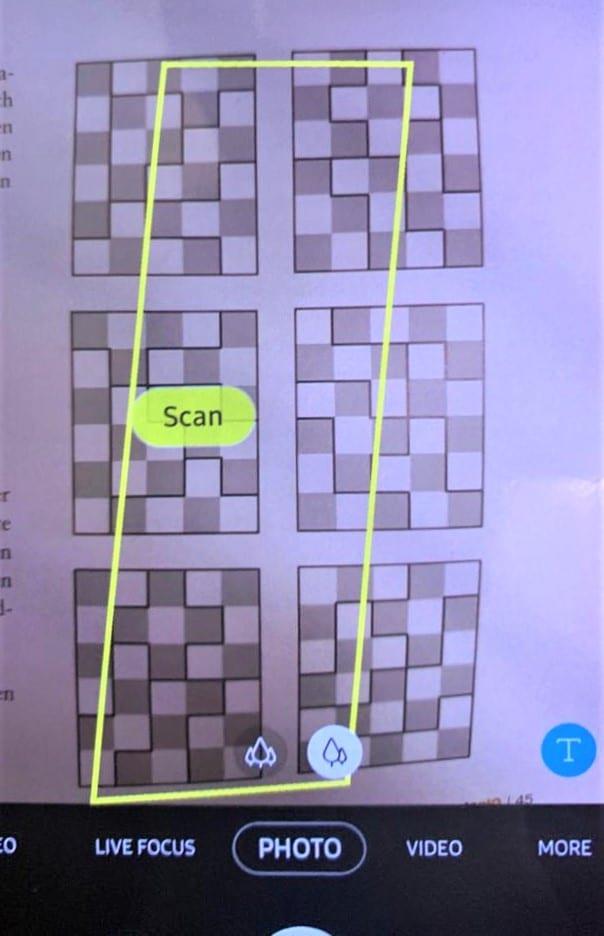
稍微錯位的掃描區域和按鈕
Android 還將應用一些小的白色校正,以確保保留掃描的對比度。因此,新圖像出現在您的相機膠卷中需要比平時更長的時間 - 可能需要幾秒鐘。這裡的所有都是它的!
使用 Android 相機進行掃描的一些提示:
確保您有足夠的照明。它越輕,結果就會越好。
如果黃色輪廓沒有捕捉到您想要的所有內容,請稍微調整手機的位置,直到捕捉到為止。更多的光線也可能有所幫助。
如果黃色輪廓覆蓋的範圍超出您的需要,您可以用手指或小物體“標記”邊緣——您的相機應該拾取文檔的“新”端。或者,您可以稍後裁剪圖像。
不要按普通照片按鈕,否則您的手機將拍攝整個可見區域的普通照片 - 專門單擊“掃描”按鈕。
Facebook故事制作起来非常有趣。这里是您如何在Android设备和计算机上创建故事的方法。
学习如何通过本教程在Google Chrome和Mozilla Firefox中禁用烦人的自动播放视频。
解决三星 Galaxy Tab A 陷入黑屏且无法开机的问题。
立即阅读如何从亚马逊Fire和Fire HD平板电脑中删除音乐和视频,以释放空间、清理杂物或提升性能。
想要在您的Fire平板上添加或删除电子邮件账户?我们全面的指南将逐步向您展示如何操作,让您在最喜欢的设备上快速轻松地管理电子邮件账户。不要错过这个必读教程!
本教程展示了两种如何在您的安卓设备上永久防止应用在启动时运行的解决方案。
本教程展示了如何使用谷歌信息应用程序从安卓设备转发短信。
如何启用或禁用Android操作系统中的拼写检查功能。
想知道是否可以使用另一设备的充电器为您的手机或平板电脑充电?这篇信息性文章为您提供了一些答案。
当三星发布其新的旗舰平板电脑系列时,有许多令人兴奋的内容。Galaxy Tab S9 和 S9+ 提供了对 Tab S8 系列的预期升级,三星还推出了 Galaxy Tab S9 Ultra。







